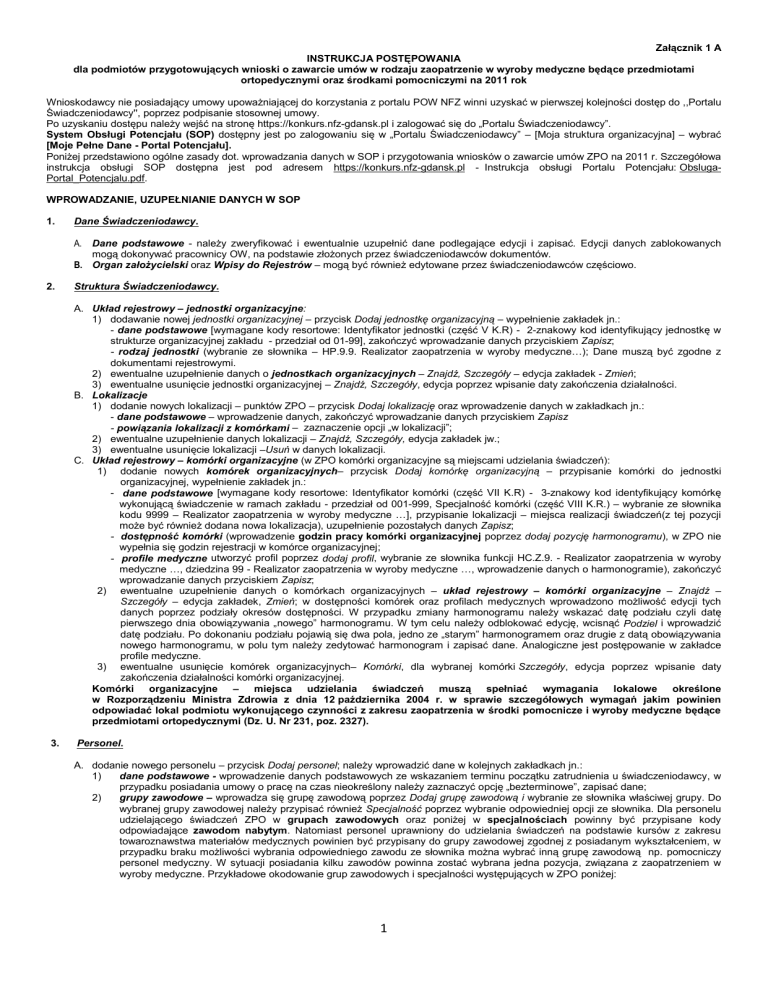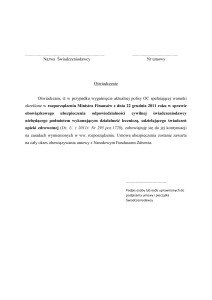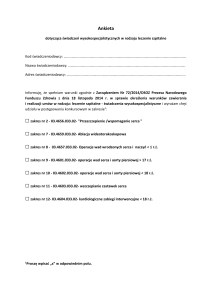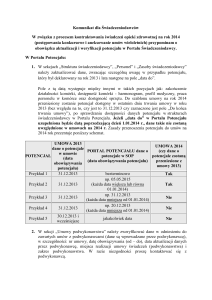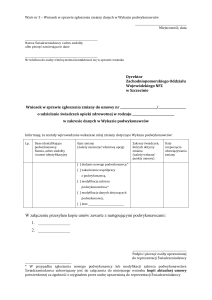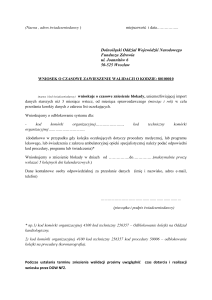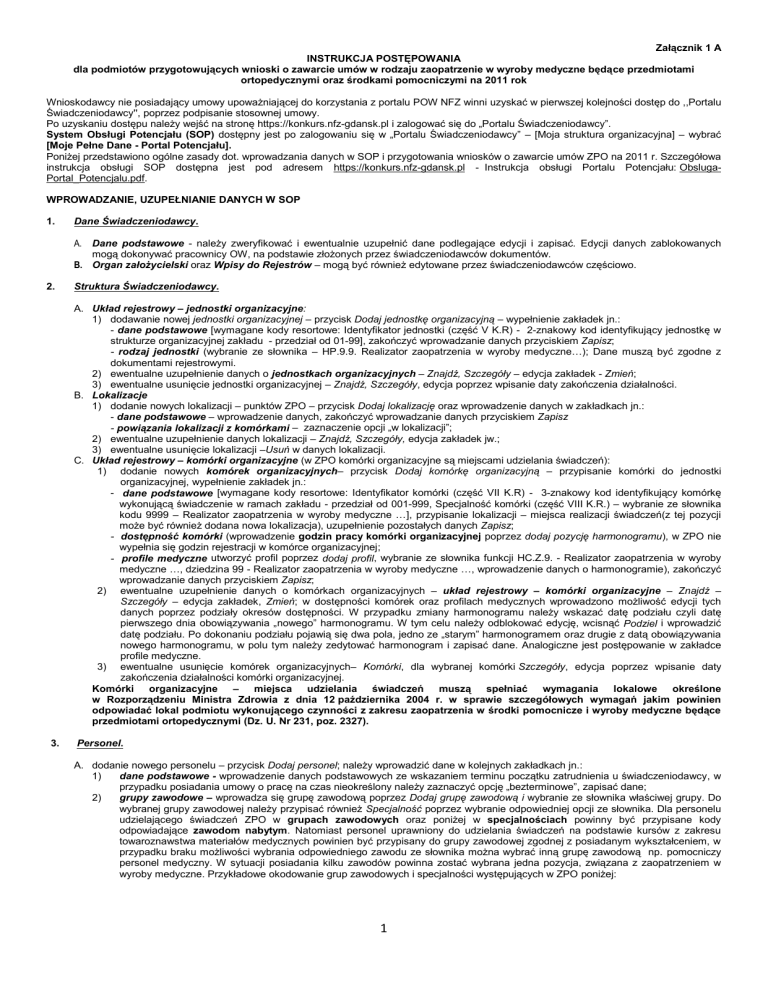
Załącznik 1 A
INSTRUKCJA POSTĘPOWANIA
dla podmiotów przygotowujących wnioski o zawarcie umów w rodzaju zaopatrzenie w wyroby medyczne będące przedmiotami
ortopedycznymi oraz środkami pomocniczymi na 2011 rok
Wnioskodawcy nie posiadający umowy upoważniającej do korzystania z portalu POW NFZ winni uzyskać w pierwszej kolejności dostęp do ,,Portalu
Świadczeniodawcy'', poprzez podpisanie stosownej umowy.
Po uzyskaniu dostępu należy wejść na stronę https://konkurs.nfz-gdansk.pl i zalogować się do „Portalu Świadczeniodawcy”.
System Obsługi Potencjału (SOP) dostępny jest po zalogowaniu się w „Portalu Świadczeniodawcy” – [Moja struktura organizacyjna] – wybrać
[Moje Pełne Dane - Portal Potencjału].
Poniżej przedstawiono ogólne zasady dot. wprowadzania danych w SOP i przygotowania wniosków o zawarcie umów ZPO na 2011 r. Szczegółowa
instrukcja obsługi SOP dostępna jest pod adresem https://konkurs.nfz-gdansk.pl - Instrukcja obsługi Portalu Potencjału: ObslugaPortal_Potencjalu.pdf.
WPROWADZANIE, UZUPEŁNIANIE DANYCH W SOP
1.
Dane Świadczeniodawcy.
A. Dane podstawowe - należy zweryfikować i ewentualnie uzupełnić dane podlegające edycji i zapisać. Edycji danych zablokowanych
mogą dokonywać pracownicy OW, na podstawie złożonych przez świadczeniodawców dokumentów.
B. Organ założycielski oraz Wpisy do Rejestrów – mogą być również edytowane przez świadczeniodawców częściowo.
2.
Struktura Świadczeniodawcy.
A. Układ rejestrowy – jednostki organizacyjne:
1) dodawanie nowej jednostki organizacyjnej – przycisk Dodaj jednostkę organizacyjną – wypełnienie zakładek jn.:
- dane podstawowe [wymagane kody resortowe: Identyfikator jednostki (część V K.R) - 2-znakowy kod identyfikujący jednostkę w
strukturze organizacyjnej zakładu - przedział od 01-99], zakończyć wprowadzanie danych przyciskiem Zapisz;
- rodzaj jednostki (wybranie ze słownika – HP.9.9. Realizator zaopatrzenia w wyroby medyczne…); Dane muszą być zgodne z
dokumentami rejestrowymi.
2) ewentualne uzupełnienie danych o jednostkach organizacyjnych – Znajdź, Szczegóły – edycja zakładek - Zmień;
3) ewentualne usunięcie jednostki organizacyjnej – Znajdź, Szczegóły, edycja poprzez wpisanie daty zakończenia działalności.
B. Lokalizacje
1) dodanie nowych lokalizacji – punktów ZPO – przycisk Dodaj lokalizację oraz wprowadzenie danych w zakładkach jn.:
- dane podstawowe – wprowadzenie danych, zakończyć wprowadzanie danych przyciskiem Zapisz
- powiązania lokalizacji z komórkami – zaznaczenie opcji „w lokalizacji”;
2) ewentualne uzupełnienie danych lokalizacji – Znajdź, Szczegóły, edycja zakładek jw.;
3) ewentualne usunięcie lokalizacji –Usuń w danych lokalizacji.
C. Układ rejestrowy – komórki organizacyjne (w ZPO komórki organizacyjne są miejscami udzielania świadczeń):
1) dodanie nowych komórek organizacyjnych– przycisk Dodaj komórkę organizacyjną – przypisanie komórki do jednostki
organizacyjnej, wypełnienie zakładek jn.:
- dane podstawowe [wymagane kody resortowe: Identyfikator komórki (część VII K.R) - 3-znakowy kod identyfikujący komórkę
wykonującą świadczenie w ramach zakładu - przedział od 001-999, Specjalność komórki (część VIII K.R.) – wybranie ze słownika
kodu 9999 – Realizator zaopatrzenia w wyroby medyczne …], przypisanie lokalizacji – miejsca realizacji świadczeń(z tej pozycji
może być również dodana nowa lokalizacja), uzupełnienie pozostałych danych Zapisz;
- dostępność komórki (wprowadzenie godzin pracy komórki organizacyjnej poprzez dodaj pozycję harmonogramu), w ZPO nie
wypełnia się godzin rejestracji w komórce organizacyjnej;
- profile medyczne utworzyć profil poprzez dodaj profil, wybranie ze słownika funkcji HC.Z.9. - Realizator zaopatrzenia w wyroby
medyczne …, dziedzina 99 - Realizator zaopatrzenia w wyroby medyczne …, wprowadzenie danych o harmonogramie), zakończyć
wprowadzanie danych przyciskiem Zapisz;
2) ewentualne uzupełnienie danych o komórkach organizacyjnych – układ rejestrowy – komórki organizacyjne – Znajdź –
Szczegóły – edycja zakładek, Zmień; w dostępności komórek oraz profilach medycznych wprowadzono możliwość edycji tych
danych poprzez podziały okresów dostępności. W przypadku zmiany harmonogramu należy wskazać datę podziału czyli datę
pierwszego dnia obowiązywania „nowego” harmonogramu. W tym celu należy odblokować edycję, wcisnąć Podziel i wprowadzić
datę podziału. Po dokonaniu podziału pojawią się dwa pola, jedno ze „starym” harmonogramem oraz drugie z datą obowiązywania
nowego harmonogramu, w polu tym należy zedytować harmonogram i zapisać dane. Analogiczne jest postępowanie w zakładce
profile medyczne.
3) ewentualne usunięcie komórek organizacyjnych– Komórki, dla wybranej komórki Szczegóły, edycja poprzez wpisanie daty
zakończenia działalności komórki organizacyjnej.
Komórki organizacyjne – miejsca udzielania świadczeń muszą spełniać wymagania lokalowe określone
w Rozporządzeniu Ministra Zdrowia z dnia 12 października 2004 r. w sprawie szczegółowych wymagań jakim powinien
odpowiadać lokal podmiotu wykonującego czynności z zakresu zaopatrzenia w środki pomocnicze i wyroby medyczne będące
przedmiotami ortopedycznymi (Dz. U. Nr 231, poz. 2327).
3.
Personel.
A. dodanie nowego personelu – przycisk Dodaj personel; należy wprowadzić dane w kolejnych zakładkach jn.:
1)
dane podstawowe - wprowadzenie danych podstawowych ze wskazaniem terminu początku zatrudnienia u świadczeniodawcy, w
przypadku posiadania umowy o pracę na czas nieokreślony należy zaznaczyć opcję „bezterminowe”, zapisać dane;
2)
grupy zawodowe – wprowadza się grupę zawodową poprzez Dodaj grupę zawodową i wybranie ze słownika właściwej grupy. Do
wybranej grupy zawodowej należy przypisać również Specjalność poprzez wybranie odpowiedniej opcji ze słownika. Dla personelu
udzielającego świadczeń ZPO w grupach zawodowych oraz poniżej w specjalnościach powinny być przypisane kody
odpowiadające zawodom nabytym. Natomiast personel uprawniony do udzielania świadczeń na podstawie kursów z zakresu
towaroznawstwa materiałów medycznych powinien być przypisany do grupy zawodowej zgodnej z posiadanym wykształceniem, w
przypadku braku możliwości wybrania odpowiedniego zawodu ze słownika można wybrać inną grupę zawodową np. pomocniczy
personel medyczny. W sytuacji posiadania kilku zawodów powinna zostać wybrana jedna pozycja, związana z zaopatrzeniem w
wyroby medyczne. Przykładowe okodowanie grup zawodowych i specjalności występujących w ZPO poniżej:
1
Kod grupy
zawodowej
Nazwa grupy zawodowej
Kod specjalności
2231
Lekarze
kilka kodów specjalności
Lekarz …
2234
Farmaceuci
kilka kodów specjalności
Farmaceuta …
Specjaliści ochrony zdrowia gdzie indziej
niesklasyfikowani
223903
Fizjoterapeuta
2239
223905
Optometrysta
2241
Pielęgniarki
kilka kodów specjalności
3222
Optycy
322201
Optyk okularowy (Technik optyk)
322402
Technik fizjoterapii
3224
Fizjoterapeuci i pokrewni
322403
Technik ortopeda
322490
Pozostali fizjoterapeuci i pokrewni
3226
Technicy farmaceutyczni
322601
Technik farmaceutyczny
322904
Protetyk słuchu
3229
Średni personel …
Nazwa specjalności
Pielęgniarka …
5132
Pomocniczy personel medyczny
513290
Pozostały średni personel ochrony zdrowia gdzie indziej
niesklasyfikowany
Pozostały pomocniczy personel medyczny
7443
Obuwnicy (Obuwnik)
744303
Obuwnik ortopedyczny
322990
3)
doświadczenie – należy wprowadzić dane o doświadczeniu poprzez Dodaj doświadczenie. W tym miejscu powinno zostać
przypisane odpowiednie okodowanie dla posiadanego doświadczenia. Dla personelu posiadającego kursy z zakresu
towaroznawstwa materiałów medycznych i udzielającego świadczeń w dwóch zakresach tj. zaopatrzenia w przedmioty
ortopedyczne oraz środki pomocnicze należy podwójnie wskazać doświadczenie, odrębnie dla ortopedii oraz dla środków
pomocniczych. Rodzaje doświadczeń zawodowych w ZPO przedstawia poniższa tabela.
Kod
Nazwa
Dotyczy:
0010111
STAŻ PRACY W ZAKRESIE ZAOPATRZENIA W PRZEDMIOTY
ORTOPEDYCZNE CO NAJMNIEJ 2 LATA
osób z kursem z zakresu towaroznawstwa …
udzielających świadczeń w zakresie ortopedii seryjnej
0010100
STAŻ PRACY W ZAKRESIE ZAOPATRZENIA W PRZEDMIOTY
OTROPEDYCZNE CO NAJMNIEJ 1 ROK
personelu typu - technik ortopeda, fizjoterapeuta, technik farmacji,
mgr farmacji, pielęgniarka, lekarz
udzielającego świadczeń w zakresie ortopedii seryjnej
0010101
STAŻ PRACY W ZAKRESIE WYKONYWANIA PRZEDMIOTÓW
ORTOPEDYCZNYCH NA ZAMÓWIENIE CO NAJMNIEJ 1 ROK
personelu typu - technik ortopeda, fizjoterapeta, lekarz,
0010136
STAŻ PRACY W ZAKRESIE WYKONYWANIA OBUWIA
ORTOPEDYCZNEGO - MIN. 1 ROK
personelu typu - technik ortopeda, obuwnik ortopedyczny (szewc
ortopeda w przypadku kwalifikacji zdobytych przed 1989 r.)
udzielającego świadczeń w zakresie zaopatrzenia w obuwie
ortopedyczne wykonywane na zamówienie
0010102
STAŻ PRACY W ZAWODZIE PROTETYKA SŁUCHU CO
NAJMNIEJ 1 ROK
protetyków słuchu
0010105
DOŚWIADCZENIE ZAWODOWE W PRACY W GABINECIE
PROTETYKI SŁUCHU CO NAJMNIEJ 2 LATA
0010110
0010137
0010112
4)
5)
6)
STAŻ PRACY W ZAWODZIE OPTYKA OKULAROWEGO CO
NAJMNIEJ 1 ROK
STAŻ PRACY W ZAWODZIE OPTOMETRYSTY CO NAJMNIEJ 1
ROK
STAŻ PRACY W ZAKRESIE ZAOPATRZENIA W ŚRODKI
POMOCNICZE CO NAJMNIEJ 1 ROK
protetyków słuchu
posiadających co najmniej 2-letnie doświadczenia zawodowe w pracy
w gabinecie protetyki słuchu i kurs z zakresu protetyki słuchu
optyków okularowych
optometrystów
osób z kursem z zakresu towaroznawstwa …
nie dotyczy pozostałych zawodów (technik ortopeda, fizjoterapeuta,
technik farmacji, mgr farmacji,
pielęgniarka, lekarz)
kompetencje – dotyczą:
a) personelu posiadającego uprawnienia do udzielania świadczeń na podstawie kursów z zakresu towaroznawstwa materiałów
medycznych, ukończonych do dnia 10 lutego 2009 roku. Dla personelu tego powinien zostać przypisany kod 0223 – kurs
w zakresie towaroznawstwa materiałów medycznych,
b) kwalifikacji nabytych na podstawie dyplomu mistrza w zawodach – technik ortopeda, protetyk słuchu, optyk okularowy. Dla
tego rodzaju kompetencji powinien zostać przypisany kod 0284 – dyplom mistrza.
Informację o kompetencjach wprowadza się poprzez dodaj kompetencje, wybranie właściwego kodu ze słownika oraz wpisanie
faktycznej daty uzyskania kompetencji.
wykształcenie – wprowadza się dane o wykształceniu poprzez Dodaj wykształcenie i wybranie ze słownika właściwego rodzaju
wykształcenia.
zatrudnienie – pierwszą listą jest lista zatrudnienia u świadczeniodawcy – klikając w szczegóły, wywołuje się listę zatrudnienia w
komórce organizacyjnej. Poprzez kolejne kliknięcie w szczegóły rozwijane jest okno dotyczące zatrudnienia personelu w komórce
organizacyjnej - miejscu udzielania świadczeń (kod komórki identyfikuje miejsce udzielania świadczeń). W tym miejscu powinien
być wprowadzony harmonogram pracy pracownika. W przypadku konieczności dopisania zatrudnienia - na liście zatrudnień u
świadczeniodawcy wcisnąć należy dodaj zatrudnienie – następnie trzeba uzupełnić dane poprzez wybór kodu stanowiska, miejsca
udzielania świadczeń, daty rozpoczęcia zatrudnienia w komórce. W dalszej kolejności należy przypisać dostępność w komórce
organizacyjnej – zaznaczyć „posiada harmonogram w miejscu pracy” i dodać pozycje harmonogramu pracy w poszczególne dni
tygodnia. Dane zapisać. W przypadku zmiany harmonogramu na liście zatrudnień w komórce organizacyjnej klikamy podziel i
postępujemy analogicznie jak w przypadku zmiany harmonogramu w komórce. Wpisanie daty końca zatrudnienia w komórce
związane jest z usunięciem personelu.
2
Do umów ZPO należy zgłaszać wyłącznie personel spełniający wymagania w zakresie kwalifikacji personelu określone
załącznikiem nr 3 do zarządzenia nr 58/2009/DSOZ Prezesa NFZ z 29.10.2009 r.
4.
Umowy podwykonawstwa.
Okno dotyczy wyłącznie świadczeniodawców i podwykonawców wykorzystujących potencjał podwykonawczy do realizacji umów ZPO.
Podwykonawca w Portalu Potencjału (w zakładce umowy ze świadczeniodawcami) wskazuje świadczeniodawcę z którym łączy się umową
podwykonawstwa. Dla nowych umów – dodaje umowę wybierając świadczeniodawcę ze słownika, uzupełniając dane o nr umowy i datę
zawarcia umowy oraz przypisując komórkę – miejsce udzielania świadczeń oraz dodając zakres podwykonawstwa do umowy (dla świadczeń
ZPO
jako
zakres
należy
wybrać
kod
001
–
zakres).
Dane
należy
zapisać.
W przypadku błędów występujących przy generacji przez świadczeniodawców profili ofertowych - plików ssx, podwykonawca powinien
uaktualnić dane (poprawić błędy) u siebie w portalu, potem wejść w umowy podwykonawstwa – znajdź – wybrać z listy świadczeniodawcę z
którym jest powiązany umową i wcisnąć uaktualnij dane. Dane automatycznie są przekazywane świadczeniodawcy.
Umowy podwykonawstwa widoczne są przez świadczeniodawców w Portalu Potencjału w oknie umowy podwykonawstwa
w zakładce umowy z podwykonawcami.
5.
Profile potencjału.
Po weryfikacji i uzupełnieniu danych w SOP należy utworzyć profil ofertowy. Jest to możliwe w oknie Profile potencjału poprzez nowy profil
ofertowy i wygenerowanie profilu ofertowego świadczeniodawcy (pliku ssx2). Plik należy zapisać na dysku lokalnym poprzez [Eksport
do XML]. Po wyeksportowaniu pliku należy zaimportować go do w aplikacji Ofertowanie (Import z OW, Import struktury Oferenta).
EKSPORT ZESTAWÓW PRODUKTÓW HANDLOWYCH Z SOP DO APLIKACJI OFERTOWANIE
1.
Produkty handlowe.
Informacje o produktach handlowych wprowadza się w SOP w oknie Produkty handlowe poprzez Dodaj produkt i wypełnienie danych o
każdym z produktów odrębnie lub poprzez Import listy produktów z użyciem pliku csv. Wprowadzając dane o produktach handlowych
należy pamiętać o:
1) zapisach zarządzenia nr 58/2009/DSOZ Prezesa NFZ nakładających na świadczeniodawców obowiązek przedstawienia w ofercie
przynajmniej jednego produktu z każdej grupy asortymentowej określanej w rozporządzeniu w sprawie świadczeń
gwarantowanych, w cenie limitu lub w cenie niższej niż limit, z wyłączeniem wyrobów na zamówienie,
2) wyrobem na zamówienie jest wyrób medyczny, o którym mowa w art. 2 ust. 1 pkt 42 ustawy z 20.05. 2010 r. o wyrobach medycznych należy przez to rozumieć wyrób medyczny, wyposażenie wyrobu medycznego lub aktywny wyrób medyczny do implantacji, wykonany lub
wykonane zgodnie z pisemnym przepisem lekarza lub, w przypadku wyrobu medycznego i wyposażenia wyrobu medycznego, innej
osoby na podstawie posiadanych przez nią kwalifikacji zawodowych, w którym podano na odpowiedzialność lekarza lub tej osoby
właściwości projektu, przeznaczony lub przeznaczone do wyłącznego stosowania u określonego pacjenta i niebędący lub niebędące
wyrobem produkowanym seryjnie, wymagającym dostosowania do szczególnych wymagań lekarza lub innego profesjonalnego
użytkownika. W przypadku uwzględnienia w ofercie wyrobów na zamówienie wymagane jest przedłożenie kopii dokumentu
potwierdzającego rejestrację wnioskodawcy jako wytwórcy wykonującego wyroby medyczne na zamówienie,
3) zgodnie z zapisami pkt 7 Oświadczenia (załącznik nr 7 do zarządzenia nr 58/2009/DSOZ Prezesa NFZ) świadczeniodawca zobowiązany
jest posiadać dokumentację dotyczącą produktów handlowych wykazanych w ofercie oddzielnie dla każdej pozycji asortymentowej oraz
zobowiązany jest do ich przedstawienia każdorazowo na żądanie NFZ,
4) wszystkie pola związane z opisem produktu - nazwa handlowa, model, nazwa producenta muszą być wypełnione a zakres tych informacji
powinien dać możliwość identyfikacji produktu; opis w każdym z pól nie powinien przekraczać 254 znaków,
5) w ofercie należy wprowadzić wyłącznie ceny jednostkowe czyli za 1 szt. (dot. to również sprzętu stomijnego, pieluch anatomicznych,
pieluchomajtek, wkładów i podkładów, cewników, worków do zbiórki moczu, zestawów infuzyjnych); takie same produkty uwzględnione
pod różnymi kodami muszą posiadać jednakową cenę jednostkową np. pielucha anatomiczna GGG XXX pod kodami 9244.01, 9244.02,
9244.03 musi posiadać jednakową cenę.
2.
Zestawy produktów handlowych.
Zestawy dla środków pomocniczych i przedmiotów ortopedycznych należy przygotować odrębnie.
1) Tworzenie nowych zestawów - po wprowadzeniu danych o produktach handlowych (poprzez ręczne dodanie lub przy pomocy plików
csv) należy przejść do ikony Zestawy produktów handlowych i utworzyć zestaw(y) poprzez Dodaj zestaw produktów handlowych,
wprowadzić dane o zestawie i zapisać. Po utworzeniu zestawu należy wejść szczegóły, przejść do zakładki Produkty poza zestawem i
zaznaczyć wybrane produkty, które mają być podłączone do zestawu, kończąc pracę naciśnięciem Dodaj produkty do zestawu
(Uwaga! O ile zakładka produkty poza zestawem składa się np. z kilku stron, produkty z każdej strony należy odrębnie dodać do
zestawu). Następnie należy przejść do zakładki Produkty w zestawie, sprawdzić np. poprzez przefiltrowanie czy wszystkie produkty
zostały dodane do zestawu i zatwierdzić zestaw poprzez wciśnięcie Zatwierdź zestaw.
2) Modyfikacja istniejących zestawów - dodania nowych produktów można dokonać ręcznie lub przy większej ilości za pomocą pliku csv
w oknie „produkty handlowe” (w przypadku korzystania z plików csv należy sprawdzić czy wszystkie produkty zostały zaczytanie).
Modyfikacji istniejących produktów (np. zmiana ceny) dokonuje się poprzez odnalezienie właściwego produktu i jego edycję. Następnie w
oknie „zestawy produktów handlowych” – znajdź – wchodzimy w szczegóły zestawu który ma być modyfikowany (ważne! należy
wejść do właściwego zestawu). Nowo dodane produkty trafiają do zakładki „produkty poza zestawem” i trzeba je zaznaczyć i dodać
do
zestawu;
wówczas
zosają
one
przeniesione
do
zakładki
„produkty
w
zestawie”.
O ile nowo dodane produkty znajdują się na kilku stronach, produkty z każdej strony należy dodać odrębnie. Modyfikowane wcześniej
produkty (zmiana ceny, nazwy) trafiają do zakładki „produkty w zestawie”, co należy sprawdzić. Usuwanie produktów z zestawu –
należy wejść do zakładki „produkty w zestawie”, wybrać odpowiedni produkt do usunięcia poprzez przefiltrowanie i wcisnąć „usuń”. Po
sprawdzeniu zawartości zestawu (zakładka produkty w zestawie) należy zatwierdzić zestaw.
Po zatwierdzeniu zestawu otrzymuje on status „Przekazany do OW” i wówczas można dokonać eksportu (pliku zphx). W tym celu należy
zaznaczyć właściwe zestawy do eksportu i wcisnąć eksportuj zestawy. Wygenerowany w ten sposób plik zphx należy zaimportować do
aplikacji Ofertowanie ((Import z OW, Import danych o zestawach i produktach handlowych). Po wykonaniu importu do Ofertowania nie ma
możliwości edycji produktów handlowych jak również zestawów.
System daje możliwość stworzenia kilku zestawów produktów handlowych w tym samych zakresie np. dla ortopedii, które można
przypisać poszczególnym miejscom udzielania świadczeń (można przygotować 3 różne zestawy dla 3 różnych miejsc udzielania świadczeń).
3
POBRANIE DEFINICJI POSTĘPOWANIA I IMPORT DO APLIKACJI OFERTOWANIE
Definicje postępowań (pliki kch2) należy pobrać z Portalu Świadczeniodawcy okno Zaopatrzenie ortopedyczne – Pokaż więcej – Informator o
postępowaniach na rok 2011. Po wyszukaniu odpowiedniego postępowania należy zapisać plik kch2 z definicją postępowania:
A.
Zaopatrzenie w przedmioty ortopedyczne
B.
Zaopatrzenie w środki pomocnicze z wyłączeniem optyki okularowej i protetyki słuchu
C.
Zaopatrzenie w zakresie optyki okularowej
D.
Zaopatrzenie w zakresie protetyki słuchu
Właściwe definicje postępowania należy zaimportować do aplikacji Ofertowanie (w najnowszej wersji) – Postępowania – Import.
APLIKACJA OFERTOWANIE
Wnioski należy przygotować w najnowszej wersji aplikacji Ofertowanie – do pobrania ze strony internetowej Pomorskiego OW NFZ.
Po zaimportowaniu plików do aplikacji Ofertowanie (pliki ssx2 i zphx poprzez import z OW oraz kch2 poprzez import w postępowaniach), należy
sporządzić wniosek (wnioski) o zawarcie umowy ZPO w oknie Postępowania. Po zaimportowaniu pliku ssx2 uaktywnia się okno dane
podstawowe. W danych świadczeniodawcy należy uzupełnić dane o osobach reprezentujących i nr telefonów poprzez edycję i
wprowadzenie i zapisanie danych. Osobą reprezentująca jest osoba posiadająca takie uprawnienia na postawie dokumentów
rejestracyjnych lub udzielonych pełnomocnictw. Pozostałe dane o potencjale w oknie danych podstawowych są do sprawdzenia, nie podlegają
one edycji.
W oknie postępowania należy zaznaczyć właściwą definicję (zakres świadczeń) dla której ma być przygotowany wniosek - wybrać Wniosek,
wcisnąć edycję i wprowadzić daty wniosku od – do (przedział od 2011-01-01 do 2011-12-31). Następnie Pozycje wniosku, kolejno nowy i
przygotować wniosek poprzez wybór właściwego zestawu produktów i połączenia go z właściwą komórką org. (miejscem udzielania
świadczeń) zawierającą potencjał dla wybranego zakresu świadczeń, zatwierdzić. Po zatwierdzeniu danych aktywne są pola dot. harmonogramów
pracy, personelu i podwykonawców. Jeżeli oferta ma zawierać kilka pozycji w danym zakresie świadczeń (połączonych miejsc z potencjałem i
asortymentem) należy stworzyć w pozycjach wniosku taką ilość pozycji aby odpowiadała ona ilości miejsc udzielania świadczeń.
Uwaga, o ile w umowie mają być uwzględnione dwa zakresy świadczeń np. zaopatrzenie w przedmioty ortopedyczne i zaopatrzenie w środki
pomocnicze należy przygotować dwa odrębne wnioski na odrębnych definicjach. Przed wydrukiem należy dokonać sprawdzenia. Po wciśnięciu
wydruku wniosku dokonuje się zapisanie danych w wersji elektronicznej (w tym miejscu należy wybrać dokąd ma być plik eksportowany) oraz
wydruk wniosku. Pojawia się również pytanie: czy wydrukować części II-V wniosku, które nie są wymagane przez NFZ?. W celu ograniczenia ilości
drukowanych stron należy wybrać nie. Wersję elektroniczną - plik swd (odrębnie dla każdego z zakresów) oraz wydruki należy umieścić w
kopercie oznaczonej wydrukiem z aplikacji - Oznaczenie wniosku (nowy wniosek).
Wersja papierowa formularza ofertowego musi być opatrzona na każdej ze stron czytelnym podpisem lub parafą z pieczęcią imienną
wnioskodawcy lub osoby uprawnionej do jej reprezentowania.
Szczegółowe informacje dot. dokumentacji składającej się na ofertę w formie pisemnej i elektronicznej zawierają zapisy § 8 zarządzenia nr
58/2009/DSOZ Prezesa NFZ z 29.10.2008 r.
Szczegółowe materiały informacyjne dostępne są na stronie internetowej Pomorskiego OW NFZ www.nfz-gdansk.pl w dziale Świadczeniodawcy –
Konkursy Ofert – Materiały informacyjne.
INFORMACJE DOTYCZĄCE POZOSTAŁEJ DOKUMENTACJI
Zgodnie z zapisami § 7 zarządzenia nr 58/2009/DSOZ Prezesa NFZ z 29.10.2008 r. do wniosku w formie elektronicznej i pisemnej (wydruk z
aplikacji) należy dołączyć następujące dokumenty (potwierdzone za zgodność z oryginałem):
1. w przypadku oferentów prowadzących działalność gospodarczą: kopię zaświadczenia o wpisie do Ewidencji Działalności Gospodarczej
lub kopię odpisu z Krajowego Rejestru Sądowego w części dot. rejestru przedsiębiorców (wystawionych nie wcześniej niż 6 m-cy przed
datą złożenia oferty). W przypadku spółek dodatkowo wymagane jest załączenie kopii obowiązującego statutu lub kopii umowy spółki;
2. w przypadku zakładów opieki zdrowotnej: kopię wypisu z rejestru zakładów opieki zdrowotnej wojewody lub Ministra Zdrowia, kopię odpisu
z Krajowego Rejestru Sądowego z części dotyczącej rejestru stowarzyszeń, innych organizacji społecznych i zawodowych, fundacji oraz
publicznych zoz (dot. sp zoz) (wystawionych nie wcześniej niż 6 m-cy przed datą złożenia oferty), kopię obowiązującego statutu zakładu
opieki zdrowotnej;
3. kopię polisy lub innego dokumentu potwierdzającego zawarcie przez oferenta umowy ubezpieczenia odpowiedzialności cywilnej
(umowy przedwstępnej). Zgodnie z zapisami § 4 ust. 1 pkt 3 rozporządzenia Ministra Finansów z 28.12.2007 r. w sprawie obowiązkowego
ubezpieczenia odpowiedzialności cywilnej świadczeniodawcy udzielającego świadczeń opieki zdrowotnej (Dz.U. z 2008 r. Nr 3 poz. 10)
minimalna suma gwarancyjna ubezpieczenia OC stanowi równowartość w złotych – 12.000 euro na jedno zdarzenie i 67.500 euro na
wszystkie zdarzenia, których skutki objęte są umową ubezpieczenia OC w odniesieniu do podmiotów realizujących w ramach umów
wyłącznie czynności z zakresu zaopatrzenia w środki pomocnicze i wyroby medyczne będące przedmiotami ortopedycznymi. Do polisy należy
załączyć oświadczenie dot. kontynuacji przez okres trwania umowy z POW NFZ;
4. kopie umów z podwykonawcami zawierające zastrzeżenie o prawie Funduszu do przeprowadzenia kontroli u podwykonawcy na zasadach
określonych w ustawie;
5. pełnomocnictwo do składania oświadczeń woli w imieniu oferenta, w szczególności do złożenia oferty, udzielone przez osobę lub osoby,
których prawo do reprezentowania oferenta wynika z dokumentów przedstawionych wraz z ofertą w przypadku, gdy oferent jest
reprezentowany przez pełnomocnika;
6. kopię dokumentu potwierdzającego rejestrację oferenta jako wytwórcy wykonującego wyroby medyczne na zamówienie, w przypadku
zgłoszenia w ofercie przedmiotów ortopedycznych lub środków pomocniczych wykonywanych na zamówienie.
4